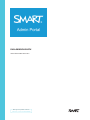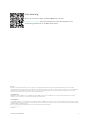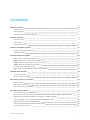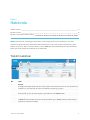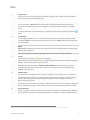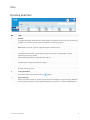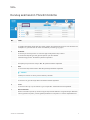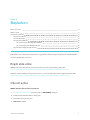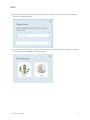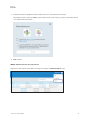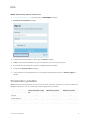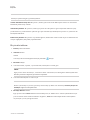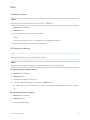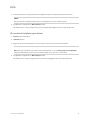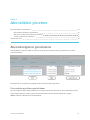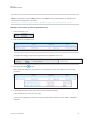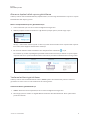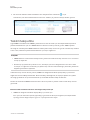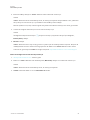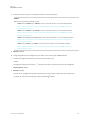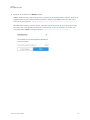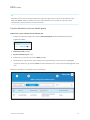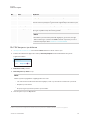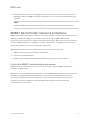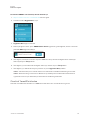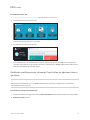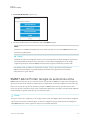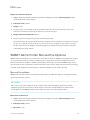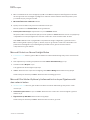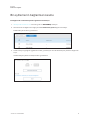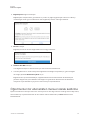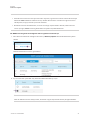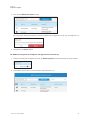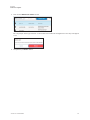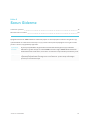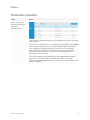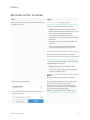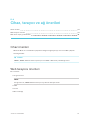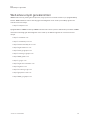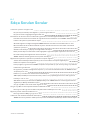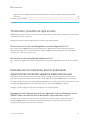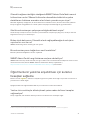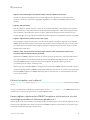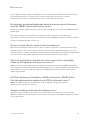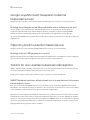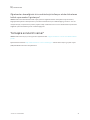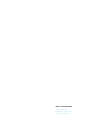SMART Technologies Admin Portal Başvuru Kılavuzu
- Tip
- Başvuru Kılavuzu

smarttech.com/kb/171755 2
Daha fazla bilgi
[Ürün] için bu kılavuz ve diğer kaynaklar SMARTweb sitesinin
(smarttech.com/support) Destek bölümünde mevcuttur. Bu kaynakları mobil
cihazınızda görüntülemek için bu QRkodunu tarayın.
FCC uyarı
Bu ekipman, FCC Kurallarının 15. Bölümü uyarınca test edilmiş ve bir Sınıf A dijital aygıt kısıtlamalarına uyduğu tespit edilmiştir. Bu kısıtlamalar, ekipman ticari bir ortamda
çalıştırıldığında zararlı girişimlere karşı makul koruma sağlamak üzere tasarlanmıştır. Bu ekipman, radyo frekans enerjisini üretir, kullanır ve yayabilir ve eğer üreticinin talimatlarına
uygun olarak kurulmaz ve kullanılmazsa telsiz iletişimlere zarar veren girişime neden olabilir. Bu ekipmanın bir yerleşim alanında kullanımının zararlı girişime neden olması
muhtemeldir ve bu durumda kullanıcı, girişimi kendi hesabına düzeltmekle yükümlüdür.
Ticari Marka Bildirisi
SMART Board, smarttech, SMART logosu ve tüm SMART etiket satırları; SMART Technologies ULC'nin ABD'deki ve/veya diğer ülkelerdeki ticari markaları veya tescilli ticari
markalarıdır. Tüm üçüncü taraf ürün ve şirket adları, ilgili sahiplerinin ticari markaları olabilir.
Telif Hakkı Bildirimi
© 2021SMARTTechnologiesULC. Tüm hakları korunmuştur. Bu yayının hiçbir kısmı, SMART Technologies ULC'nin önceden yazılı izni olmaksızın herhangi bir şekilde ve herhangi
bir vasıtayla çoğaltılamaz, iletilemez, kopyalanamaz, herhangi bir erişim sisteminde saklanamaz veya başka dillere çevrilemez. Bu kılavuzdaki bilgiler, ihbarsız değiştirilmeye tabidir
ve SMART tarafından bir taahhüt ifade etmez.
Bu ürün ve/veya kullanımı aşağıdaki ABD patentlerinden biri veya daha fazlası tarafından kapsanmaktadır:
www.smarttech.com/patents
DD Mayıs YYYY

smarttech.com/kb/171755 3
İçindekiler
Bölüm 1: Hakkında 4
Yazılım sekmesi 4
Kuruluş sekmesi 6
Kuruluş sekmesinin Yönetim bölümü 7
Bölüm 2: Başlarken 8
Erişim elde etme 8
Oturum açma 8
Yöneticileri yönetme 11
Bölüm 3: Abonelikleri yönetme 15
Abonelik bilgilerini görüntüleme 15
Yazılım talep etme 18
Bölüm 4: Kullanıcılar sağlama 22
Öğretmenleri manüel olarak sağlama 22
SMART Admin Portal'ı ClassLink ile Eşitleme 25
SMART Admin Portal'ı Google ile senkronize etme 28
SMART Admin Portal'ı Microsoft ile Eşitleme 29
Bir eşitlemenin bağlantısını kesme 31
Öğretmenleri bir abonelikten manuel olarak kaldırma 32
Bölüm 5: Sorun Giderme 36
Yöneticileri yönetme 37
Abonelik verileri sorunları 38
Ek 6: Cihaz, tarayıcı ve ağ önerileri 39
Cihaz önerileri 39
Web tarayıcısı önerileri 39
Web sitesi erişim gereksinimleri 40
Ek 7: Sıkça Sorulan Sorular 41
Yöneticileri yönetme ile ilgili sorular 42
Desteklenen bir listeleme aracını kullanarak öğretmenleri otomatik sağlama hakkında sorular 42
Öğretmenlerin yazılıma erişebilmesi için kullanıcı hesapları sağlama 43
Google veya Microsoft hesaplarını kullanma hakkındaki sorular 46
Öğrenim yönetim sistemleri hakkında soru 46
Yazılımı bir ürün anahtarı kullanarak etkinleştirme 46
Ya başka sorularım varsa? 47

Bölüm 1
smarttech.com/kb/171755 4
Bölüm 1: Hakkında
Yazılım sekmesi 4
Kuruluş sekmesi 6
Kuruluş sekmesinin Yönetim bölümü 7
SMART Admin Portalı, satın aldığınız abonelikler, her aboneliğe eklenen ürün anahtarları ve her ürün
anahtarına bağlı koltuk sayısı, kullanıcılara atanan koltuk sayısı ve abonelik yenileme tarihleri gibi çeşitli
bilgileri size gösterir. Ayrıca, oturum açtıktan sonra bir SMARTBoard interaktif ekranının satın alınmasıyla
birlikte gelen tüm yazılım aboneliklerini talep edebilirsiniz.
Yazılım sekmesi
No. Özellik
1 Sekmeler
Yönettiğiniz kuruluşlar tarafından satın alınan yazılım aboneliklerinin bir listesi olan Yazılım ile bu
kuruluşların ve yöneticilerinin bir listesi olan Kuruluş arasında geçiş yapın.
2 Abonelikleri yönetin
Kuruluşunuzun geçerli abonelik bilgilerini görüntülemek için Yönet'i tıklatın.
3 Yazılım talep etme
Bir SMART Board interaktif ekran satın almanızla birlikte gelen SMART yazılımını talep etmeye
başlamak için Yazılımı al'ı tıklayın.

Bölüm 1
Hakkında
smarttech.com/kb/171755 5
4 Kuruluş listesi
Birden çok okul, ilçe veya kuruluş için abonelikleri yönetiyorsanız, belirli birini hızlı bir şekilde
bulmak için bu listede arama yapabilirsiniz.
5 Seçili abonelik
Mevcut abonelikler, SMART Admin Portal ekranının alt yarısını kaplayan tabloda listelenir.
Ürün sütunu, aboneliğin hangi ürün için olduğunu ve Kuruluş sütunu kimin abone olduğunu
gösterir.
Seçmek ve ayrıntılarını ortaya çıkarmak için genişletmek için belirli bir aboneliğin yanındaki
tıklayın.
6 Ürün Anahtarı
Bir aboneliği genişlettikten sonra, onunla ilişkili ürün anahtarlarını görüntüleyebilirsiniz. Ürün
anahtarları, SMART'tan bir abonelik satın almayı temsil eder ve SMART yazılımını etkinleştirmek
için de kullanılabilir.
NOTA
SMART Admin Portal artık bir cihazı etkinleştirmek için bir ürün anahtarının kaç kez kullanıldığı
hakkında bilgi sağlamıyor.
Satın alma ile ilgili daha fazla ayrıntı görüntülemek için belirli bir ürün anahtarını tıklayın.
7 lisanslar
Koltuklar kullanıcı hesaplarını sağlamak
1
için kullanılır.
Atanmış/Toplam sütunu koltuklara atamış olduğunuz kullanıcıların sayısıyla birlikte aboneliğinize
eklenmiş olan koltukların toplam sayısını gösterir.
Kullanılabilir koltuklardan kullanıcı eklemek veya kaldırmak için Kullanıcıları yönet'i tıklatın.
Aboneliğe dahil edilen ürün anahtarlarının sağında, her anahtarla kaç tane koltuğun ilişkili
olduğunu da görebilirsiniz.
8 Yenileme tarihi
Durum sütunu bir aboneliğin yenileme tarihini görüntüler. Bu, aboneliğin sona ereceği tarihtir.
Farklı zamanlarda birden fazla ürün anahtarı satın aldıysanız, Durum sütunu en üstte yaklaşan
yenileme tarihini görüntüler. Her ürün anahtarının yenileme durumu aşağıda, satın alma
bilgilerinin yanında görünür.
Yukarıdaki örnekte, Woodbine okul bölgesi, farklı tarihlerde sona erecek iki aktif ürün anahtarının
yanı sıra artık etkin olmayan bir satın alma işleminin süresi dolmuş bir ürün anahtarına sahiptir.
9 Kullanıcı menüsü
Kullanıcı menüsünü açmak için ekranın sağ üst köşesindeki kullanıcı simgesini tıklayın. Buradan
çevrimiçi yardıma erişebilir, portalın gizlilik politikasını inceleyebilir ve oturumu kapatabilirsiniz.
1
kullanıcı hesaplarını aboneliğinizdeki koltuklara atayarak öğretmenlere SMART yazılımına erişmelerini sağlamak

Bölüm 1
Hakkında
smarttech.com/kb/171755 6
Kuruluş sekmesi
No. Özellik
1 Sekmeler
Yönettiğiniz kuruluşlar tarafından satın alınan yazılım aboneliklerinin bir listesi olan Yazılım ile bu
kuruluşların ve yöneticilerinin bir listesi olan Kuruluş arasında geçiş yapın.
2 Ad
SMARTAdmin Portal'de erişebileceğiniz kuruluşların adlarını listeler.
3 Atanan kullanıcılar
Bu kuruluştaki kullanıcıların e-posta adreslerini, görünen adını, hesap kimliğini ve kimlik
sağlayıcısını görmek için tıklatın.
Kuruluşa daha fazla kullanıcı sağlamak (eklemek) için.
4 SLS miktarı
Kuruluşun sahip olduğu SLS lisanslarının sayısı.
5 Bilgi
Kuruluşun adresini gösterir.
6 Kuruluş yöneticileri
Kuruluşun yöneticilerini görüntülemek için tıklayın.
7 Kullanıcı menüsü
Kullanıcı menüsünü açmak için ekranın sağ üst köşesindeki kullanıcı simgesini tıklayın. Buradan
çevrimiçi yardıma erişebilir, portalın gizlilik politikasını inceleyebilir ve oturumu kapatabilirsiniz.

Bölüm 1
Hakkında
smarttech.com/kb/171755 7
Kuruluş sekmesinin Yönetim bölümü
No. Özellik
1 Sekmeler
Yönettiğiniz kuruluşlar tarafından satın alınan yazılım aboneliklerinin bir listesi olan Yazılım ile bu
kuruluşların ve yöneticilerinin bir listesi olan Kuruluş arasında geçiş yapın.
2 Yöneticiler
Yöneticiler yöneticileri yönetir ve rollerine bağlı olarak yazılım talep ederler.
Yöneticinin kuruluştaki görevini güncelleştirmek için adını tıklatın.
Daha fazla bilgi için bkz: Yöneticileri yönetme sayfada11.
3 Davet Et
Kuruluşlara yeni yöneticiler ekleyin. Bkz. Bir yönetici ekleme sayfada12.
4 Kaldır
Yöneticileri kuruluşlardan kaldırın. Bkz. Bir yöneticiyi kaldırma sayfada13.
ÖNEMLİ
Kuruluşa her zaman en az bir yönetici atanmış olmalıdır.
5 Filtre
Yöneticileri role göre filtreleyin. Bkz. Yöneticileri arama sayfada13.
6 Arama
Yöneticileri ada veya e-posta adresine göre arayın. Bkz. Yöneticileri arama sayfada13.
7 Kullanıcı menüsü
Kullanıcı menüsünü açmak için ekranın sağ üst köşesindeki kullanıcı simgesini tıklayın. Buradan
çevrimiçi yardıma erişebilir, portalın gizlilik politikasını inceleyebilir ve oturumu kapatabilirsiniz.

Bölüm 2
smarttech.com/kb/171755 8
Bölüm 2: Başlarken
Erişim elde etme 8
Oturum açma 8
Yöneticileri yönetme 11
Bir yönetici ekleme 12
Yöneticileri arama 13
Bir yöneticiyi kaldırma 13
Bir yöneticiyi tüm kuruluşlardan kaldırın 13
Bir yöneticiyi bir kuruluştan kaldırma 13
Bir yöneticinin bilgilerini güncelleme 14
Başlamadan önce cihazınızın, tarayıcınızın ve ağınızın Ek 6: Cihaz, tarayıcı ve ağ önerileri sayfada39'daki
önerilere uyduğundan emin olun.
Erişim elde etme
SMART Admin Portal'da ilk kez oturum açıyorsanız bir hesap oluşturmanız gerekir. Bkz.
support.smarttech.com/docs/redirect/?product=smartaccount&context=admin-account.
Hesabınız oluşturulduktan sonra görüntü adınız ve e-posta tercihiniz gibi ayarları değiştirebilirsiniz. Bkz.
support.smarttech.com/docs/redirect/?product=smartaccount&context=manage-account.
Oturum açma
SMART Admin Portal'da oturum açmak için
1. adminportal.smarttech.com adresine gidin ve OTURUMAÇ'a tıklayın.
2. Kullanıcı adı kutusuna kullanıcı adınızı girin.
3. Parola kutusuna şifrenizi girin.
4. Oturum aç'ı tıklatın.

Bölüm 2
Başlarken
smarttech.com/kb/171755 9
5. Bir görüntü adı girmediyseniz, diğerlerinin sizi tanıması için şimdi bir ad girin. Görüntü adı en fazla 25
karakter uzunluğunda olabilir.
6. Hesap türünü seçmediyseniz, hesabın ergin olmayan biri veya yetişkin için olup olmadığını seçin. Ergin
olmayanların hesapları SMART yazışmalarını almaz.

Bölüm 2
Başlarken
smarttech.com/kb/171755 10
7. Kullanım Koşulları ve Gizlilik Politikası'nı kabul etmek için onay kutusunu işaretleyin.
Bir yetişkin hesabı seçtiyseniz SMARTveya temsilcilerinin sizinle iletişime geçebileceğini kabul etmek
için onay kutusunu işaretleyin.
8. Son'u tıklatın.
SMART Admin Portal'dan çıkış yapmak için
Sağ üst köşedeki adınızın yanındaki profil simgesine tıklayın ve Oturumu kapat'ı seçin.

Bölüm 2
Başlarken
smarttech.com/kb/171755 11
SMART Admin Portal parolanızı sıfırlamak için
1. adminportal.smarttech.com adresine gidin ve OTURUMAÇ'a tıklayın.
2. Parolanızı mı unuttunuz?'u tıklayın
3. Kullanıcı adı kutusuna kullanıcı adınızı girin ve Devam'a tıklayın.
4. SMARTsize şifrenizi sıfırlamanız için gereken ayrıntıları içeren bir e-posta gönderir.
5. E-postada, şifrenizi sıfırlamak için gereken bağlantıyı bulun ve tıklayın.
6. Tarayıcınızda Parolayı Sıfırla'yı tıklayın.
7. Yeni parolanızı Yeni parola kutusuna ve Yeni parolayı onayla kutusuna girin ve Parolayı değiştir'e
tıklayın.
Yöneticileri yönetme
SMART Admin Portal'da yöneticiler için üç mevcut rol vardır: yöneticiler, denetçiler ve teknoloji eğitmenleri.
Aşağıdaki tabloda bu roller ve onların erişimlerinin olduğu işlevler verilmiştir.
Yazılım abonelikleri talep
edin
Yöneticileri yönetin Kullanıcıları yönet
yönetici ✓ ✓ ✓
Teknik eğitmen ×
×
✓
Gözetmen ×
×
×

Bölüm 2
Başlarken
smarttech.com/kb/171755 12
NOTA
Denetçiler yalnızca bilgileri görüntüleyebilirler.
Yazılım abonelikleri talep edin: Bir yönetici, kuruluş için benzersiz bir URLveya donanım seri numarasını
kullanarak yazılım talep edebilir.
Yöneticileri yönetme: Bir yönetici, kuruluş için yöneticiler ekleyebilir ve güncelleştirebilir. Oturum açmış
portal kullanıcısı, portal kullanıcısı yalnızca eğer aynı zamanda aynı kuruluşta bir yönetici ise yöneticileri bir
kuruluştan kaldırabilir.
Kullanıcıları yönetme: Bir yönetici veya teknik eğitmen, kullanıcıları manuel olarak veya otomatik listeleme
aracıyla sağlayabilir (ekleyebilir) veya kaldırabilir.
Bir yönetici ekleme
1. Kuruluş sekmesini tıklatın.
2. Yönetim'i tıklatın.
YA DA
Yöneticiyi eklemek istediğiniz kuruluşun yanındaki tıklayın.
3. Davet Et'i tıklayın.
4. Yöneticinin adını, soyadını, e-posta adresini, kuruluşunu ve rolünü girin.
NOTA
Eğer yönetici zaten eklenmişse, onları tekrar davet edemezsiniz, ancak bilgilerini düzenleyebilirsiniz.
Bkz. Bir yöneticinin bilgilerini güncelleme sayfada14.
5. Yöneticinin kuruluşunu ve rolünü seçin.
NOTA
Birden çok kuruluş seçerseniz, yöneticiye her kuruluş için farklı roller atamak için Kuruluş başına rol
özelleştir düğmesini tıklayabilirsiniz.
6. Davetiye Gönder'i tıklatın.
Eğer yönetici zaten SMART Admin Portal'ı kullanıyorsa, bir dahaki sefere oturum açtıklarında bir açılır
pencere daveti alırlar. Henüz bir kullanıcı değillerse, SMART hesabına kaydolmak ve kuruluşlarına
erişmek için e-posta yönergeleri alırlar.

Bölüm 2
Başlarken
smarttech.com/kb/171755 13
Yöneticileri arama
İPUCU
Bir kuruluş için yöneticileri hızlı bir şekilde görmek için tıklayın.
1. Kuruluş sekmesini tıklatın.
2. Yönetim'i tıklatın.
3. Role göre filtrelemek için açılır menüyü kullanın.
YA DA
Ad veya e-posta adresine göre arama yapmak için aşağıdaki alanı kullanın.
4. Bilgilerini görüntülemek için yöneticinin adını tıklatın.
Bir yöneticiyi kaldırma
ÖNEMLİ
Kuruluşa her zaman en az bir yönetici atanmış olmalıdır.
NOTA
Bir yöneticiyi bir kuruluştan kaldırmak için, bu kuruluşta bir yönetici olmanız gerekir.
Bir yöneticiyi tüm kuruluşlardan kaldırın
1. Kuruluş sekmesini tıklatın.
2. Yönetim'i tıklatın.
3. Kaldırmak istediğiniz yöneticiyi seçin.
4. Yöneticiyi kaldırmak istediğinizi onaylamak için Kaldır'ı tıklatın.
Bir dahaki sefere oturum açtığında yönetici, birden çok kuruluştan kaldırıldığını belirten bir açılır bildirim
alır.
Bir yöneticiyi bir kuruluştan kaldırma
1. Kuruluş sekmesini tıklatın.
2. Yönetim'i tıklatın.
3. Yöneticinin adını tıklayın.

Bölüm 2
Başlarken
smarttech.com/kb/171755 14
4. Kuruluşlar altında, yöneticiyi kaldırmak istediğiniz kuruluşun onay kutusunun işaretini kaldırın.
NOTA
Bir yöneticiyi bir kuruluştan kaldırmak için, bu kuruluşta bir yönetici olmanız gerekir.
5. Değişiklikleri onaylamak için Güncelleştir'i tıklatın
Bir dahaki sefere oturum açtığında yönetici, kuruluştan kaldırıldığını belirten bir açılır bildirim alır.
Bir yöneticinin bilgilerini güncelleme
1. Kuruluş sekmesini tıklatın.
2. Yönetim'i tıklatın.
3. Bilgilerini görmek ve kuruluşlarını ve rollerini güncellemek için yöneticinin adını tıklatın.
İPUCU
Rol alanını güncelleştirmek, yöneticiye tüm kuruluşlarda bir rol verir. Kuruluş başına rolü özelleştir
düğmesini kullanmak, yönetici için her kuruluşta farklı roller seçmenize olanak tanır.
4. Değişiklikleri onaylamak için Güncelleştir'i tıklatın
Bir dahaki sefere oturum açtığında yönetici, izinlerinin değiştiğini belirten bir açılır bildirim alır.

Bölüm 3
smarttech.com/kb/171755 15
Bölüm 3: Abonelikleri yönetme
Abonelik bilgilerini görüntüleme 15
Ürün anahtarı ayrıntılarını görüntüleme 15
Atanan ve toplam koltuk sayısını görüntüleme 17
Yenileme tarihlerini görüntüleme 17
Yazılım talep etme 18
Abonelik bilgilerini görüntüleme
Ürün anahtarları, atanan koltuklar ve yenileme tarihi gibi abonelik ayrıntılarını görüntülemek için Yönet
sekmesini kullanın.
Bu ayrıntıların her biri hakkında aşağıdaki bölümlerden daha fazla bilgi edinin.
Ürün anahtarı ayrıntılarını görüntüleme
Her aboneliğin kendisiyle ilişkilendirilmiş bir veya daha fazla ürün anahtarı vardır. Ürün anahtarlarının farklı
sayıda bağlı koltukları ve farklı yenileme tarihleri bulunabilir. Ürün anahtarları kurumsal ve eğitim
SMARTyazılımını etkinleştirmek için kullanılabilir.

Bölüm 3
Abonelikleri yönetme
smarttech.com/kb/171755 16
NOTA
SMART Learning Suite yazılımı (SMARTNotebook ve SMARTLearning Suite Online) için kullanıcıların e-
posta adreslerini sağlamanız önerilir.Bkz.
https://support.smarttech.com/docs/redirect/?product=sls&context=setup-teacher-access.
Abonelik ve ürün anahtarı ayrıntılarını görüntülemek için
1. Yönet sekmesini seçin.
2. Ana menüde aboneliğinizi bulun.
NOTA
İstediğiniz aboneliği görmüyorsanız doğru kuruluşu seçtiğinizden emin olun.
3.
Aboneliğin yanındaki tıklayın.
Birden fazla satın aldıysanız, giriş genişler ve ürün anahtarınızı veya ürün anahtarlarının bir listesini
görüntüler.
4. Lisansla ilgili daha fazla ayrıntı görmek için bir ürün anahtarına tıklayın.
Lisans ayrıntılarını içeren bir pencere belirir.
Yazılım portal arayüzünde görüntülenen ayrıntılar hakkında daha fazlası için bkz. Bölüm 1: Hakkında
sayfada4.

Bölüm 3
Abonelikleri yönetme
smarttech.com/kb/171755 17
Atanan ve toplam koltuk sayısını görüntüleme
Yazılım portalının ana ekranındaki Atanmış/Toplam sütunu, bir aboneliğe atanan kullanıcı sayısını ve toplam
kullanılabilir koltuk sayısını gösterir
Atanan ve toplam koltuk sayısını görüntülemek için
1. Yönet sekmesini açın ve kontrol etmek istediğiniz aboneliği bulun.
2. Atanmış/Toplam sütununun altında ileri eğik taksim işaretiyle ayrılmış olan iki sayıyı arayın.
İlk sayı, o anda atanan koltuk sayısıdır ve ikinci sayı satın alma ile birlikte verilen toplam koltuk sayısıdır.
Bu örnekte, 55 koltuğun 4'ü kullanıcılara atanmıştır.
3.
Bir dizi ürün anahtarını farklı zamanlarda satın aldıysanız Ürün sütununda 'ı seçin.
Her anahtar için, birlikte toplandığında yukarıdaki sütunda tüm abonelik için atanan ve toplam sayıları
oluşturan atanan ve toplam koltuklarla birlikte satın alınmış olan ürün anahtarlarının bir listesi görünür.
Yenileme tarihlerini görüntüleme
Yazılım portalının ana ekranındaki Durum sütunu, SMART yazılım aboneliklerinizin yenileme tarihlerini
görüntüler. En erken sona eren abonelik listede ilk olarak görünür.
Yenileme tarihlerini görüntülemek için
1. SMART Admin Portal ana sayfasında, kontrol etmek istediğiniz aboneliği bulun.
2. Aboneliğin yenileme tarihini en sağdaki Durum sütununun altında bulabilirsiniz. Bu en yakın tarihte
yenilenme tarihidir.

Bölüm 3
Abonelikleri yönetme
smarttech.com/kb/171755 18
3.
Bir dizi ürün anahtarını farklı zamanlarda satın aldıysanız Ürün sütununda 'ı seçin.
Satın alınmış olan ürün anahtarlarının bir listesi her anahtar için yenileme tarihiyle birlikte görünür.
Yazılım talep etme
Çoğu SMARTinteraktif ürünler SMART yazılımına bir bonus abonelik içerir. Kuruluşunuzdaki kişilerin bu
yazılımı kullanabilmeleri için önce SMART Amin Portal'ında onu talep etmeniz gerekir. SMARTyazılımı
aboneliği de satın aldıysanız SMART Admin Portal'da yazılım talep etmeniz de gerekir. Yazılımı talep ettikten
sonra sonra, kullanıcılara yazılımı kullanabilmeleri için erişim sağlarsınız.
İPUÇLARI
l SMART Admin Portal'ı ilk defa kullanıyorsanız, yazılım aboneliklerinizi talep etmeden önce ücretsiz bir
hesap için kaydolun.
l Bir kuruluş için yazılım talep etmeden önce, kuruluşun yöneticisi olduğunuzdan emin olun. Teknik
denetçiler ve eğitmenler bir kuruluş için yazılım talep edemez. Daha fazla bilgi için bkz. Bir yöneticinin
bilgilerini güncelleme sayfada14.
Yazılımınızı talep etmenin birincil yöntemi, SMART'tan aldığınız Satın Alma Siparişi Onay e-postasında
sağlanan benzersiz URL'yi kullanmaktır. Benzersiz URL'yi tıkladığınızda, bu siparişle ilişkili bonus yazılım
aboneliği görüntülenir ve işlemi tamamlamak için ekrandaki talimatları takip edebilirsiniz.
Ancak bazı durumlarda SMART Admin Portal'de oturum açmanız ve yazılımı manüel olarak talep etmeniz
gerekebilir.
Benzersiz URL'nizi kullanarak bonus aboneliğini talep etmek için
1. SMART'tan aldığınız Satın Alma Siparişi Onay e-postasını açın.
Bu e-posta, ilk satın alma işlemini yapan kişiye gönderilir. Bu ilk kişi siz değilseniz, kuruluşunuzdaki
siparişi gönderen kişiyle iletişime geçin ve e-postayı iletmesini isteyin.

Bölüm 3
Abonelikleri yönetme
smarttech.com/kb/171755 19
2. Benzersiz URL'ye tıklayın ve SMART Admin Portal hesabınızda oturum açın.
YA DA
SMART Admin Portal'ı ilk defa kullanıyorsanız, bir hesap için kaydolun. Kaydolduktan sonra, yazılımınızı
talep etmeye devam etmek için e-postadaki benzersiz URL'ye tekrar tıklayın.
Oturum açtıktan sonra, talep edebileceğiniz tüm yazılım aboneliklerini listeleyen bir ekran görürsünüz.
3. Yazılım aboneliğinin atanması için mevcut olan bir kuruluş seçin.
YA DA
İstediğiniz kuruluş listelenmemişse tıklayın ve kuruluş için ayrıntıları ekleyin. İşiniz bittiğinde,
Kuruluş ekle'yi tıklayın.
4. Devam'a tıklayın.
SMART Admin Portal bir onay mesajı gösterir ve yazılım için abonelik ayrıntılarını oluşturur. Bu işlem 15
dakikaya kadar sürebilir. Yazılım aboneliği ayrıntıları 15 dakika sonra SMART Admin Portal'ın Yönet
sekmesinde görünmüyorsa SMARTdesteğine başvurun http://www.smarttech.com/contactsupport.
Bonus aboneliğini manuel olarak talep etmek için
1. adminportal.smarttech.com adresine gidin.
2. Daha önce SMART Admin Portal'ı kullandıysanız, OturumAç'ı tıklayın ve hesabınızda oturum açın.
YA DA
SMART Admin Portal'ı ilk defa kullanıyorsanız, bir hesap için kaydolun.
3. Yazılım sekmesini tıklatın ve sonra Yazılımınızı al'ı tıklatın.

Bölüm 3
Abonelikleri yönetme
smarttech.com/kb/171755 20
4. Satın alınan ekran sayısını ve ekranlardan birinin seri numarasını girin.
İPUCU
Ekranın seri numarasını bulmak için bkz.
o
SMART Board 7000R veya 7000R Pro'nuz için destek alma ve seri numaralarını bulma:
https://support.smarttech.com/docs/hardware/displays/smart-board-7000r/en/getting-
support/default.cshtml
o
SMART Board 6000S veya 6000S Pro'nuz için destek alma ve seri numaralarını bulma:
https://support.smarttech.com/docs/hardware/displays/smart-board-6000s/en/getting-
support/default.cshtml
o
SMART Board MX (V2) veya MX (V2) Pro'nuz için destek alma ve seri numaralarını bulma:
https://support.smarttech.com/docs/hardware/displays/smart-board-mx-v2/en/getting-
support/default.cshtml
o
SMART Board 7000 veya 7000 Pro'nuz için destek alma ve seri numaralarını bulma:
https://support.smarttech.com/docs/hardware/displays/smart-board-7000/en/getting-
support/default.cshtml
5. Devam'a tıklayın.
6. (İsteğe bağlı) Ekranı satın aldığınız satıcının adını ve konumunu girin ve İleri'yi tıklatın.
7. Yazılım aboneliğinin atanması için mevcut olan bir kuruluş seçin.
YA DA
İstediğiniz kuruluş listelenmemişse tıklayın ve kuruluş için ayrıntıları ekleyin. İşiniz bittiğinde,
Kuruluş ekle'yi tıklayın.
8. Devam'a tıklayın.
Sonraki ekran, girdiğiniz tüm ayrıntıları gözden geçirmenizi sağlar. Herhangi bir şeyi düzeltmeniz
gerekiyorsa, düzenlemek istediğiniz öğenin yanındaki tıklayın.
Sayfa yükleniyor...
Sayfa yükleniyor...
Sayfa yükleniyor...
Sayfa yükleniyor...
Sayfa yükleniyor...
Sayfa yükleniyor...
Sayfa yükleniyor...
Sayfa yükleniyor...
Sayfa yükleniyor...
Sayfa yükleniyor...
Sayfa yükleniyor...
Sayfa yükleniyor...
Sayfa yükleniyor...
Sayfa yükleniyor...
Sayfa yükleniyor...
Sayfa yükleniyor...
Sayfa yükleniyor...
Sayfa yükleniyor...
Sayfa yükleniyor...
Sayfa yükleniyor...
Sayfa yükleniyor...
Sayfa yükleniyor...
Sayfa yükleniyor...
Sayfa yükleniyor...
Sayfa yükleniyor...
Sayfa yükleniyor...
Sayfa yükleniyor...
Sayfa yükleniyor...
-
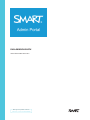 1
1
-
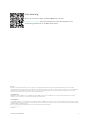 2
2
-
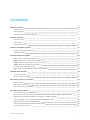 3
3
-
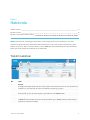 4
4
-
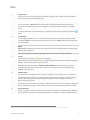 5
5
-
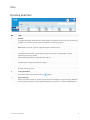 6
6
-
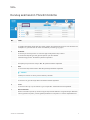 7
7
-
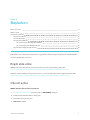 8
8
-
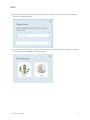 9
9
-
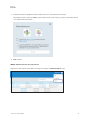 10
10
-
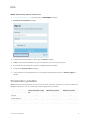 11
11
-
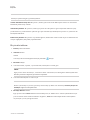 12
12
-
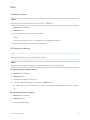 13
13
-
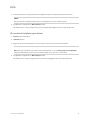 14
14
-
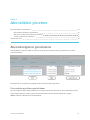 15
15
-
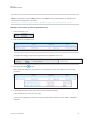 16
16
-
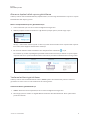 17
17
-
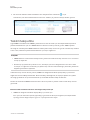 18
18
-
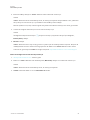 19
19
-
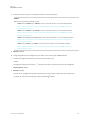 20
20
-
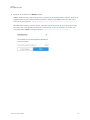 21
21
-
 22
22
-
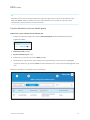 23
23
-
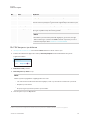 24
24
-
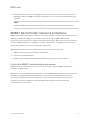 25
25
-
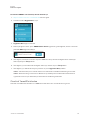 26
26
-
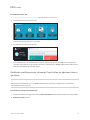 27
27
-
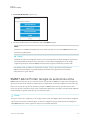 28
28
-
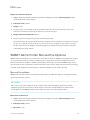 29
29
-
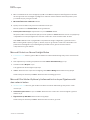 30
30
-
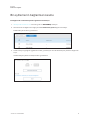 31
31
-
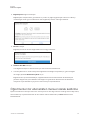 32
32
-
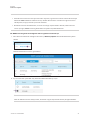 33
33
-
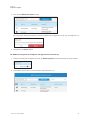 34
34
-
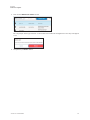 35
35
-
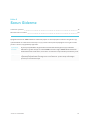 36
36
-
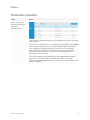 37
37
-
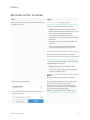 38
38
-
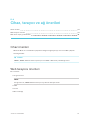 39
39
-
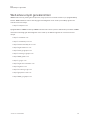 40
40
-
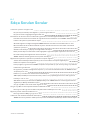 41
41
-
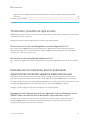 42
42
-
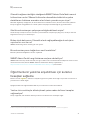 43
43
-
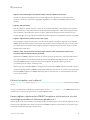 44
44
-
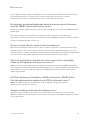 45
45
-
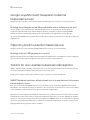 46
46
-
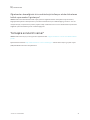 47
47
-
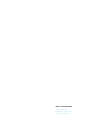 48
48
SMART Technologies Admin Portal Başvuru Kılavuzu
- Tip
- Başvuru Kılavuzu
İlgili makaleler
-
SMART Technologies Board 480 Şartname
-
SMART Technologies Height‑Adjustable Wall Mount (HAWM UX/UF) Şartname
-
SMART Technologies Podium SP500 Şartname
-
SMART Technologies Podium SP500 Şartname
-
SMART Technologies Board V280 Kullanici rehberi
-
SMART Technologies Podium SP500 Kullanici rehberi
-
SMART Technologies Board 800 Kullanici rehberi
-
SMART Technologies V25 (iv systems) Yükleme Rehberi
-
SMART Technologies Board 480 Kullanici rehberi
Diğer belgeler
-
Datapath WallControl 10 URM Kullanici rehberi
-
ESET PROTECT Cloud El kitabı
-
ESET Security Management Center 7.0 Administration Guide
-
ESET Security Management Center 7.1 Administration Guide
-
ESET PROTECT 8.0 Administration Guide
-
HP Samsung MultiXpress SCX-6545 Laser Multifunction Printer series Kullanım kılavuzu
-
HP Compaq dc5850 Small Form Factor PC Kullanici rehberi